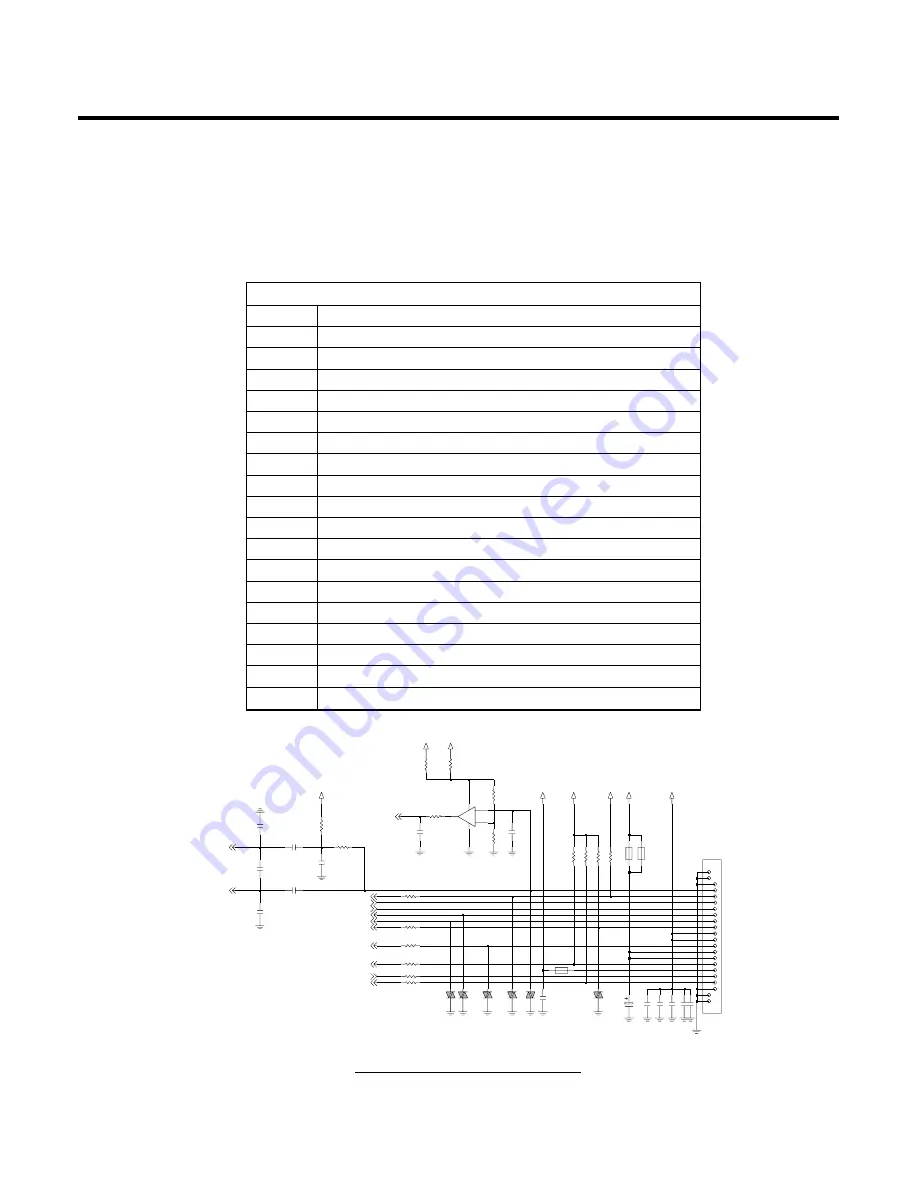
3. TECHNICAL BRIEF
- 57 -
3.17. 18pin Multi Media Interface connector
Table 11 Multi media interface pin assign
Figure 26 18 pin connector circuit
KE770MMI
Pin Function
Description
1
GND
2
MIC2_P
3
JACK_TYPE
4
MULTI_PORT_2
5
MULTI_PORT_3
6
MULTI_PORT_0
7
MULTI_PORT_1
8
JACK_DETECT
9
VSUPPLY
10
VSUPPLY
11
RPWRON
12
VCHG
13
VCHG
14
DSR
15
VBUS_USB
16
TX_DEBUG
17
RX_DEBUG
18
GND
VA305
VSUPPLY
1K
R334
4.7u
C343
47
R337
C508
18p
220K
R326
R335
NA
FB302
10K
R328
1.5K
R324
VA303
VBUS_USB
2V65_ANA
10u
C323
VA302
22K
R330
C342
27p
VA304
100p
C320
R322
1M
27p
C317
100p
C321
C325
0.1uF
10p
C324
0.1uF
C322
C340
4.7u
47K
R329
C331
33u
VA301
2V72_IO
2V85_IO2
VCHG
C330
27p
47
R333
R327
10K
R325
2.2K
R338
47
U303
MAX9075EXK-T
2
GND
OUT
1
VCC
5
3
VIN+
VIN-
4
FB304
7
8
9
13
14
15
16
17
18
19
2
20
21
22
3
4
5
6
CN305
1
10
11
12
C344
0.1u
2V72_IO
3p
C506
R345
NA
R344
0
2V65_ANA
FB303
R323
47
R332
47
VA311
DSR
MIC2_N
MIC2_P
TX_DEBUG
RX_DEBUG
HOOK_DETECT
MULTI_PORT_2
MULTI_PORT_3
MULTI_PORT_0
MULTI_PORT_1
JACK_TYPE
JACK_DETECT
RPWRON
Содержание KE 770
Страница 1: ...Service Manual Model KE770 Service Manual KE770 Date April 2007 Issue 1 0 ...
Страница 3: ... 4 ...
Страница 5: ... 6 ...
Страница 49: ...3 TECHNICAL BRIEF 50 3 15 BLUETOOTH Figure 22 BLUETOOTH Functional block diagram ...
Страница 57: ...3 TECHNICAL BRIEF 58 RF Block Diagram III 2 RF circuit ...
Страница 76: ...Check Points 5 Trouble shooting 77 ...
Страница 78: ...5 Trouble shooting 79 ...
Страница 82: ...5 Trouble shooting 83 ...
Страница 87: ...5 Trouble shooting 88 ...
Страница 100: ... 101 6 Download S W upgrade Click on the blue text to select the COM port ...
Страница 101: ...6 Download S W upgrade 102 Will change the window as below ...
Страница 103: ...6 Download S W upgrade 104 During download the screen will look something like this ...
Страница 105: ... 106 ...
Страница 111: ... 112 8 PCB LAYOUT ...
Страница 112: ... 113 8 PCB LAYOUT ...
Страница 113: ... 114 8 PCB LAYOUT ...
Страница 114: ... 115 8 PCB LAYOUT ...
Страница 115: ... 116 8 PCB LAYOUT ...
Страница 117: ...9 RF Calibration 118 9 2 3 Click SETTING Menu 9 2 4 Setup Ezlooks menu such as the following figure ...
Страница 119: ...9 RF Calibration 120 9 2 7 Select MODEL 9 2 8 Click START for RF calibration 9 2 9 RF Calibration finishes ...
Страница 121: ...10 Stand alone Test 122 4 Click Update Info for communicating Phone and Test Program ...
Страница 125: ... 126 ...
Страница 143: ...Note ...
Страница 144: ...Note ...
















































